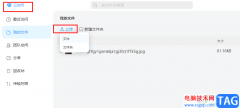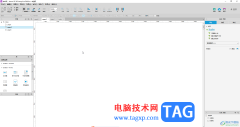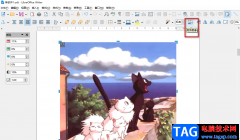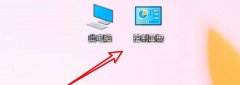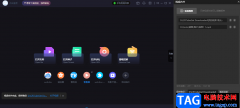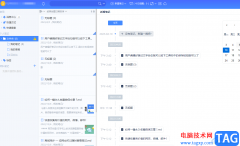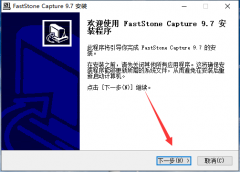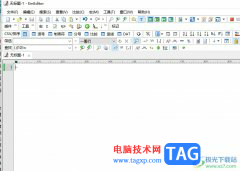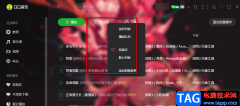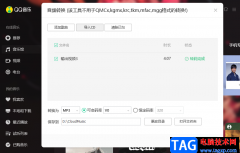CAD迷你看图是一款很好用的看图软件,在其中我们可以进行图纸的查看和编辑操作。完成操作后,如果有需要我们还可以将图纸转换为JPG等图片格式。那小伙伴们知道CAD迷你看图中具体该如何将图纸转换为JPG等图片格式吗,其实转换方法是非常多的,我们只需要在“转换”选项卡中点击“转图片”或者点击左上方的CAD图标后选择“转换为图片”并在打开的窗口中设置好想要的保存参数就可以了。操作步骤其实是非常简单的,小伙伴们可以动手操作起来。接下来,小编就来和小伙伴们分享具体的操作步骤了,有需要或者是有兴趣了解的小伙伴们快来和小编一起往下看看吧!
操作步骤
第一步:双击打开CAD迷你看图,打开图纸进入编辑界面;
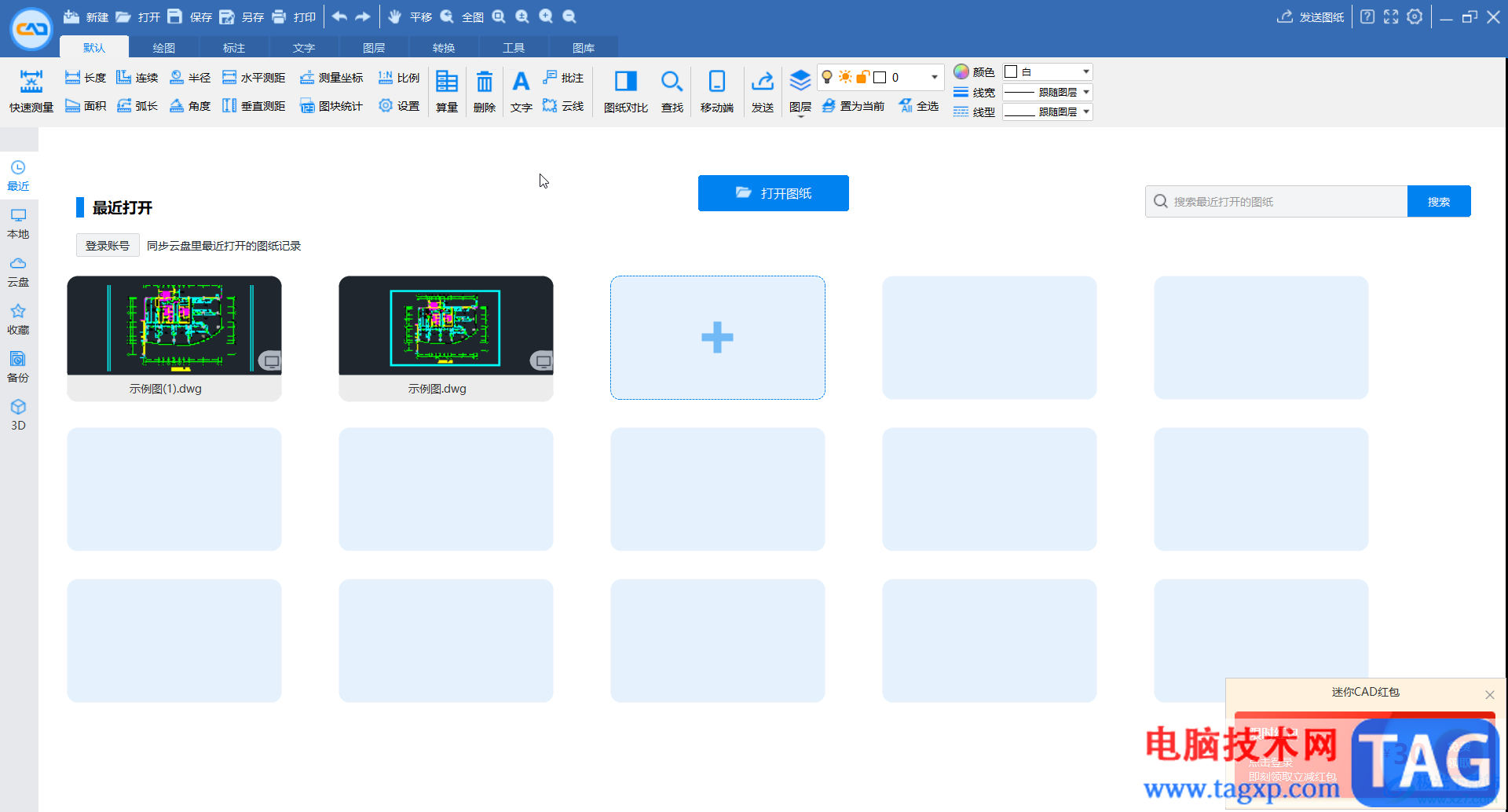
第二步:进入编辑界面后可以在上方切换到不同的选项卡后使用各种工具进行编辑处理;

第三步:在“转换”选项卡中点击“转图片”;
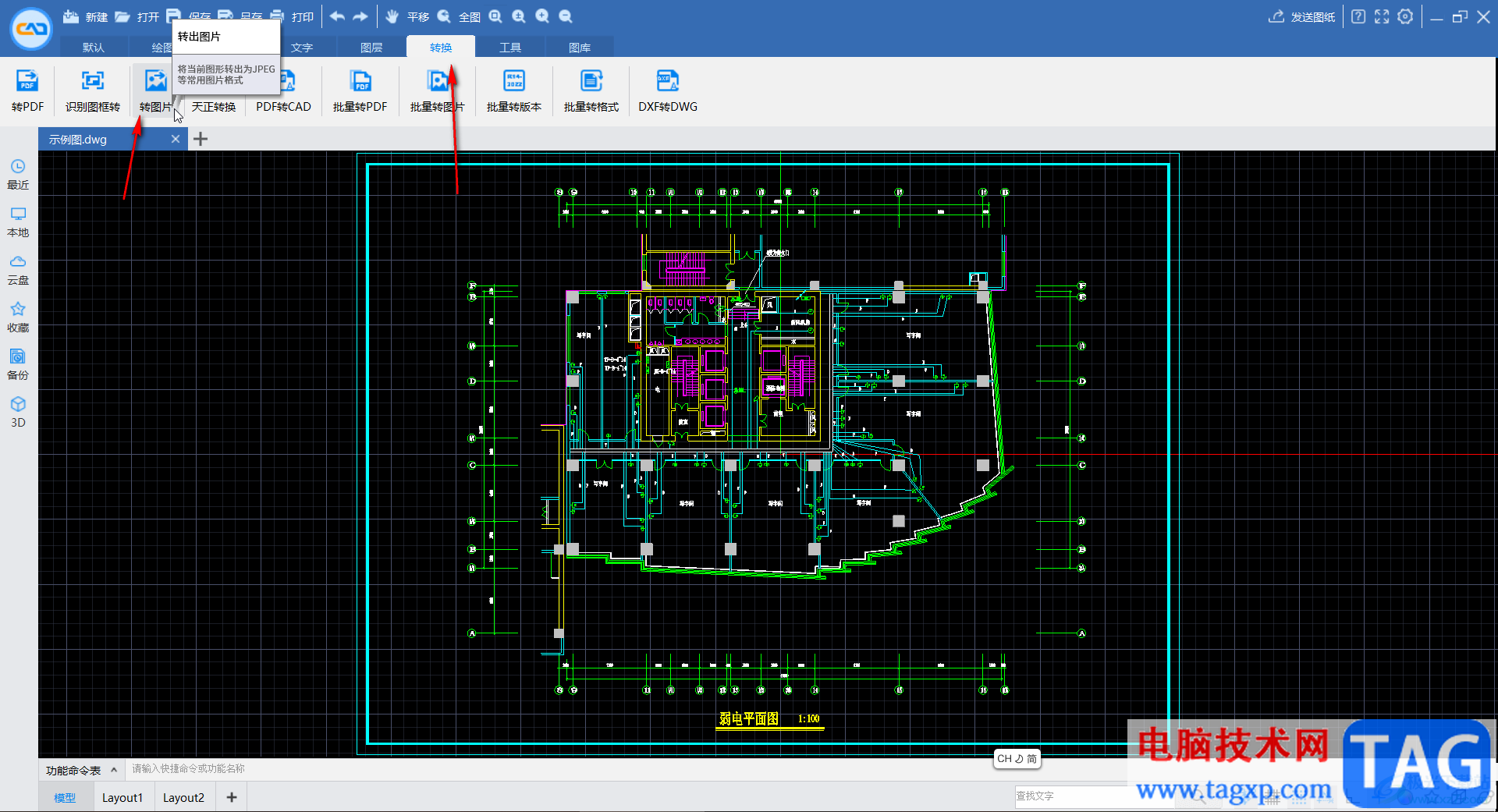
第四步:或者在界面左上方单击CAD图标后在子选项中点击“转换为图片”,然后在窗口中进行保存就可以了;
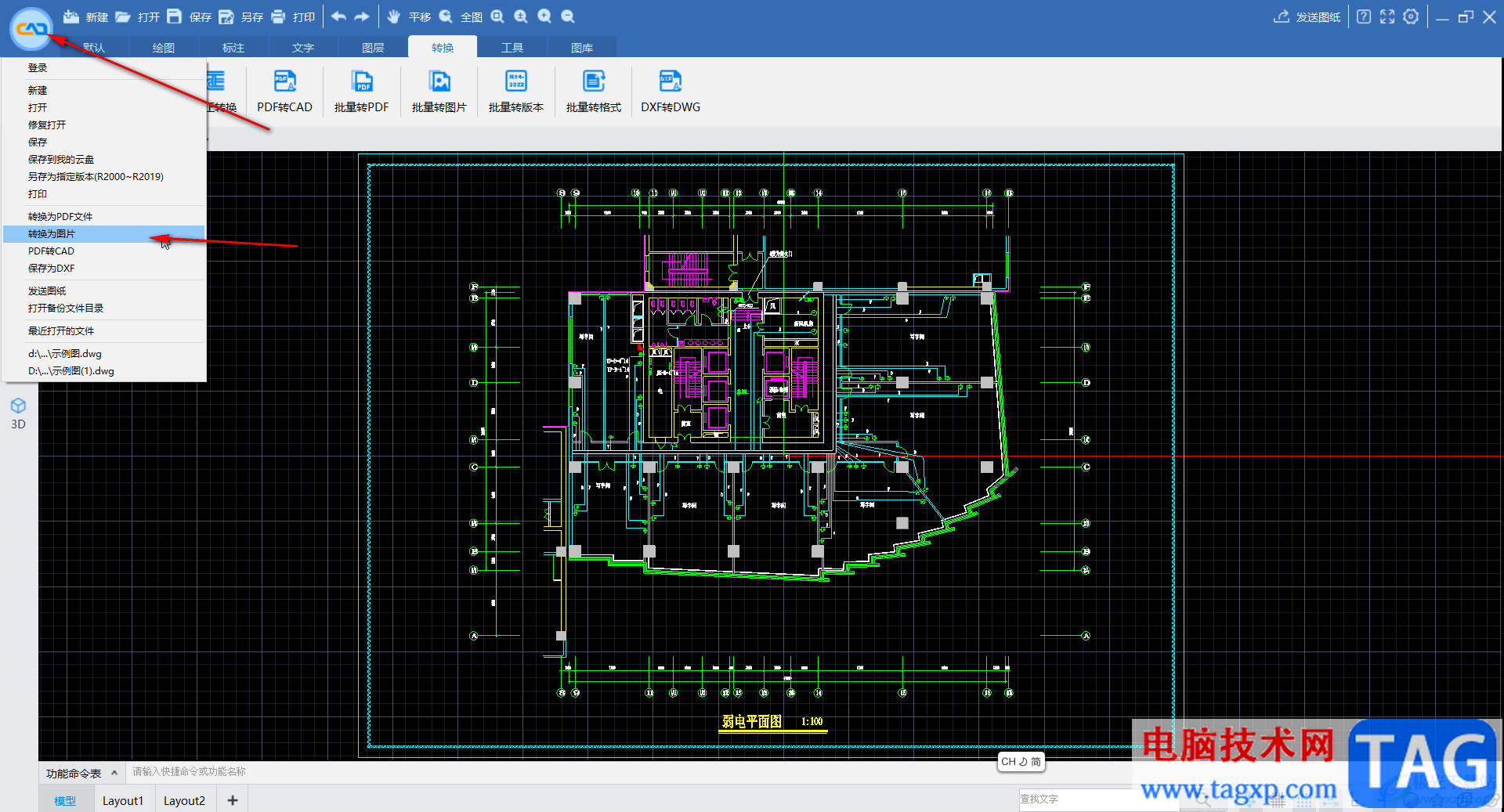
第五步:如果有需要还可以在“转换”选项卡中点击使用“批量转图片”功能进行批量转换。
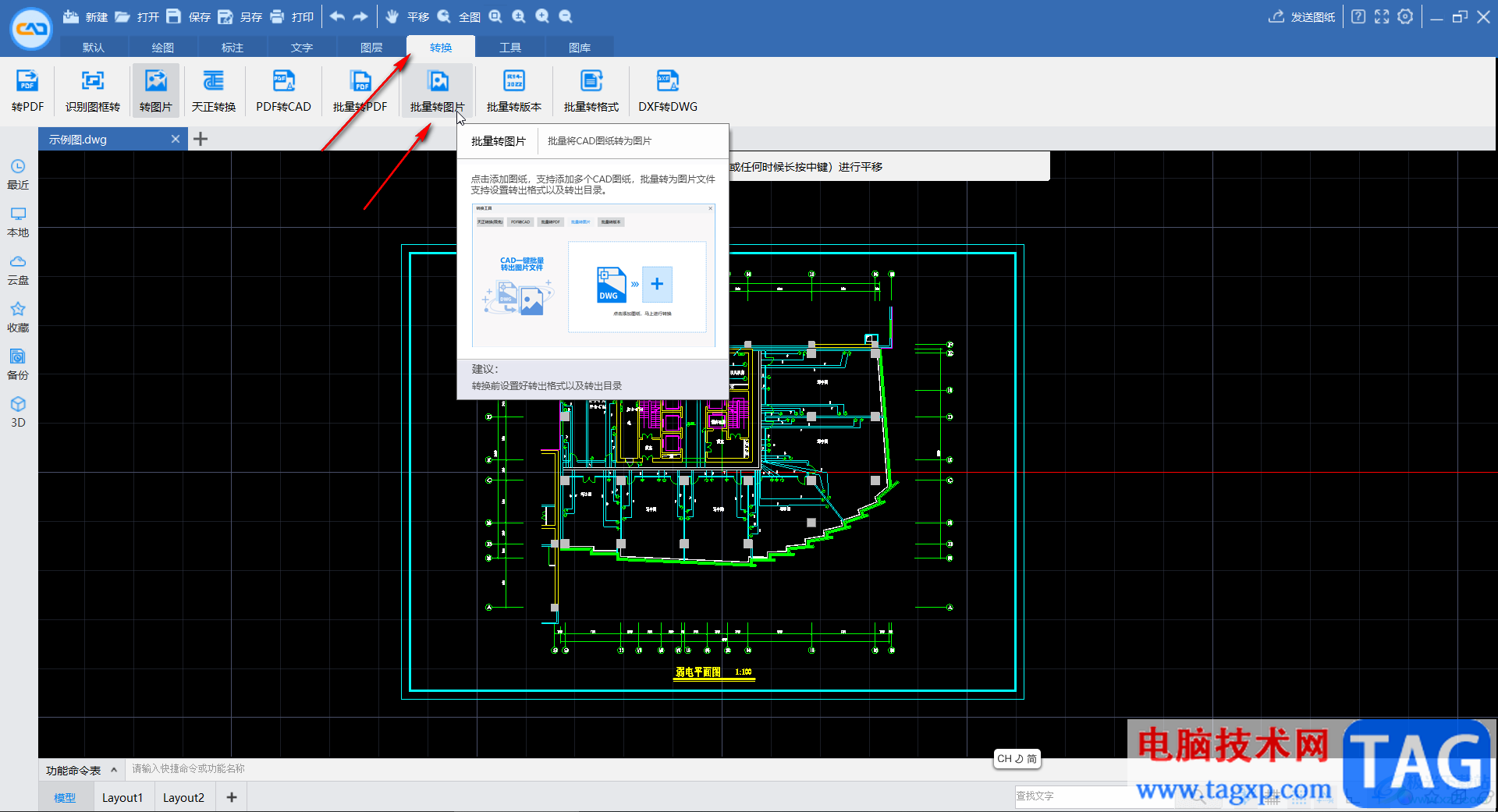
以上就是CAD迷你看图中将图纸转换为JPG格式的图片的方法教程的全部内容了。如果有需要,我们还可以将图纸转换为PDF等格式,小伙伴们可以根据自己的实际需要进行相应的转换操作。